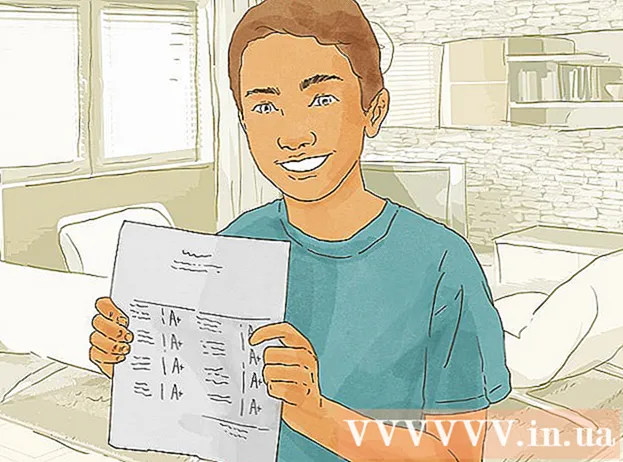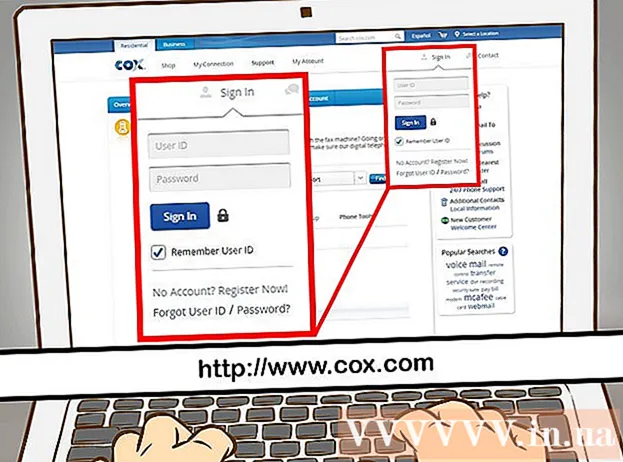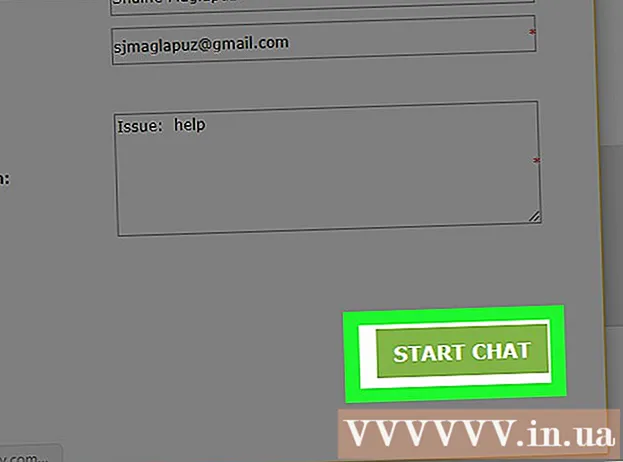நூலாசிரியர்:
Eugene Taylor
உருவாக்கிய தேதி:
16 ஆகஸ்ட் 2021
புதுப்பிப்பு தேதி:
1 ஜூலை 2024

உள்ளடக்கம்
ஜூம் சந்திப்பைப் பதிவுசெய்ய உங்கள் ஐபோன் அல்லது ஐபாட்டின் திரை பதிவு அம்சத்தை எவ்வாறு பயன்படுத்துவது என்பதை இந்த கட்டுரை உங்களுக்குக் கற்பிக்கும். பதிவைத் தொடங்குவதற்கு முன், கட்டுப்பாட்டு மையத்தில் திரை பதிவைச் சேர்த்து, கட்டுப்பாட்டு மையத்தை பயன்பாடுகளிலிருந்து திறக்கச் செய்யுங்கள்.
அடியெடுத்து வைக்க
பகுதி 1 இன் 2: கட்டுப்பாட்டு மையத்தில் திரை பதிவைச் சேர்த்தல்
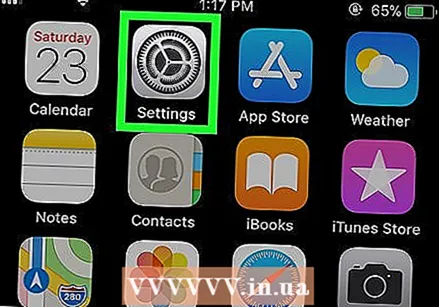 திற
திற  அச்சகம் கட்டுப்பாட்டு மையம். இது தற்போதைய திரையின் அடிப்பகுதியில் உள்ளது.
அச்சகம் கட்டுப்பாட்டு மையம். இது தற்போதைய திரையின் அடிப்பகுதியில் உள்ளது. 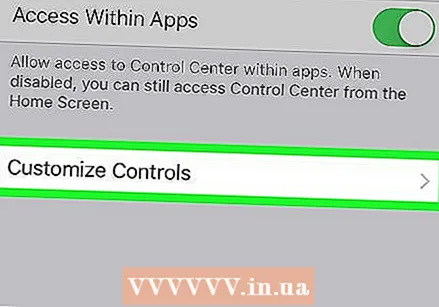 அச்சகம் கட்டுப்பாட்டை சரிசெய்யவும்.
அச்சகம் கட்டுப்பாட்டை சரிசெய்யவும்.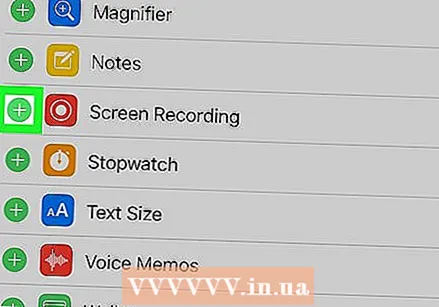 "ஸ்கிரீன் ரெக்கார்டிங்" க்கு அடுத்து, அழுத்தவும் +. திரை பதிவு அம்சம் இப்போது உங்கள் கட்டுப்பாட்டு மையத்தில் கிடைக்கிறது.
"ஸ்கிரீன் ரெக்கார்டிங்" க்கு அடுத்து, அழுத்தவும் +. திரை பதிவு அம்சம் இப்போது உங்கள் கட்டுப்பாட்டு மையத்தில் கிடைக்கிறது. - அதற்கு பதிலாக சிவப்பு கழித்தல் சின்னத்தை () பார்த்தால், திரை பதிவு செய்யும் அம்சம் உங்கள் கட்டுப்பாட்டு மையத்தில் ஏற்கனவே கிடைக்கிறது, நீங்கள் எதையும் மாற்ற தேவையில்லை.
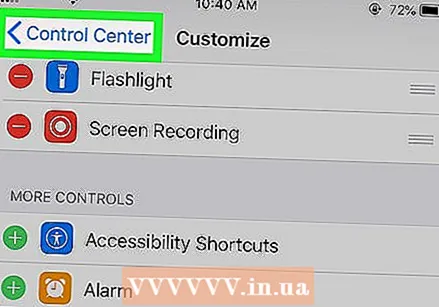 பின் பொத்தானை அழுத்தவும்.
பின் பொத்தானை அழுத்தவும்.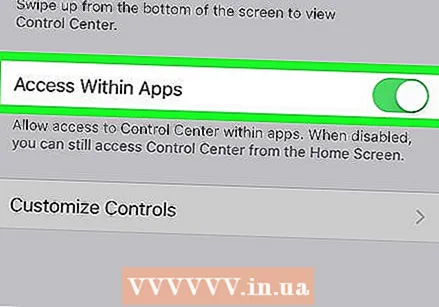 "பயன்பாடுகளிலிருந்து அணுகல்" ஆன் நிலைக்கு மாற்றவும்
"பயன்பாடுகளிலிருந்து அணுகல்" ஆன் நிலைக்கு மாற்றவும்  உங்கள் ஐபோன் அல்லது ஐபாடில் ஜூம் திறக்கவும். உள்ளே வெள்ளை வீடியோ கேமரா கொண்ட நீல ஐகான் இது. இது பொதுவாக உங்கள் வீட்டுத் திரையில் இருக்கும்.
உங்கள் ஐபோன் அல்லது ஐபாடில் ஜூம் திறக்கவும். உள்ளே வெள்ளை வீடியோ கேமரா கொண்ட நீல ஐகான் இது. இது பொதுவாக உங்கள் வீட்டுத் திரையில் இருக்கும். - உங்கள் பெரிதாக்கு கணக்கில் நீங்கள் இன்னும் உள்நுழையவில்லை என்றால், தயவுசெய்து இப்போது உள்நுழைக.
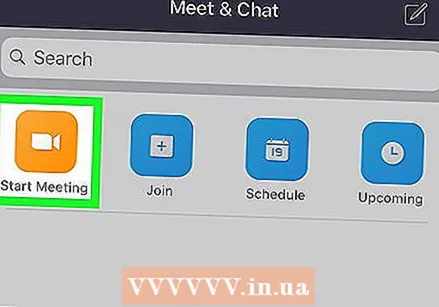 நீங்கள் ஒரு கூட்டத்தில் சேருவீர்களா அல்லது நடத்துவீர்களா என்பதைத் தேர்ந்தெடுக்கவும்.
நீங்கள் ஒரு கூட்டத்தில் சேருவீர்களா அல்லது நடத்துவீர்களா என்பதைத் தேர்ந்தெடுக்கவும்.- நீங்கள் கூட்டத்தை நடத்துகிறீர்களானால் "கூட்டத்தைத் தொடங்கு" என்பதை அழுத்தவும். இது திரையின் மேல் இடது மூலையில் உள்ளது. இது உங்களை புதிய திரைக்கு அழைத்துச் செல்லும், ஆனால் "கூட்டத்தைத் தொடங்கு" பொத்தானை இன்னும் அழுத்த வேண்டாம்.
- நீங்கள் வேறொருவரின் கூட்டத்தில் சேர்கிறீர்கள் என்றால், "சேர்" (உள்ளே வெள்ளை "+" கொண்ட நீல ஐகான்) அழுத்தி, பின்னர் சந்திப்பு ஐடியை உள்ளிடவும் (சந்திப்பு ஹோஸ்டால் வழங்கப்படுகிறது). இது உங்களை புதிய திரைக்கு அழைத்துச் செல்லும், ஆனால் இன்னும் "சேர்" பொத்தானை அழுத்த வேண்டாம்.
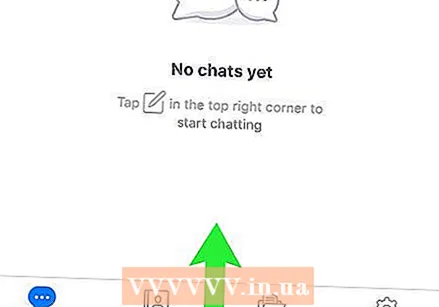 திரையின் அடிப்பகுதியில் இருந்து மேலே ஸ்வைப் செய்யவும். நீங்கள் பதிவு செய்யத் தயாராகும் வரை இதைச் செய்ய வேண்டாம். கட்டுப்பாட்டு மையம் தோன்றும்.
திரையின் அடிப்பகுதியில் இருந்து மேலே ஸ்வைப் செய்யவும். நீங்கள் பதிவு செய்யத் தயாராகும் வரை இதைச் செய்ய வேண்டாம். கட்டுப்பாட்டு மையம் தோன்றும். 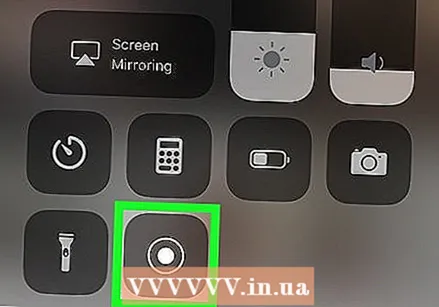 பதிவு பொத்தானை அழுத்தவும். இது மற்றொரு வட்டத்திற்குள் இருக்கும் வட்டம். பொத்தானை ஒரு குறுகிய கவுண்டவுன் காண்பிக்கும் மற்றும் திரை பதிவு தொடங்கும்.
பதிவு பொத்தானை அழுத்தவும். இது மற்றொரு வட்டத்திற்குள் இருக்கும் வட்டம். பொத்தானை ஒரு குறுகிய கவுண்டவுன் காண்பிக்கும் மற்றும் திரை பதிவு தொடங்கும். 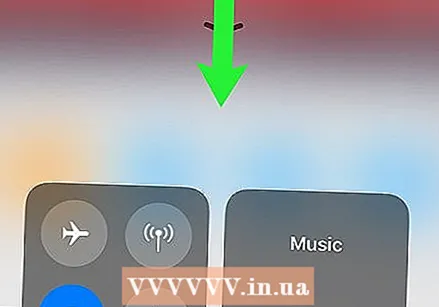 கட்டுப்பாட்டு மையத்தில் கீழே ஸ்வைப் செய்யவும். இது உங்களை முந்தைய திரைக்குத் திருப்பிவிடும், இது ஜூம் சந்திப்பு. திரை இப்போது பதிவு செய்யப்படும்.
கட்டுப்பாட்டு மையத்தில் கீழே ஸ்வைப் செய்யவும். இது உங்களை முந்தைய திரைக்குத் திருப்பிவிடும், இது ஜூம் சந்திப்பு. திரை இப்போது பதிவு செய்யப்படும். 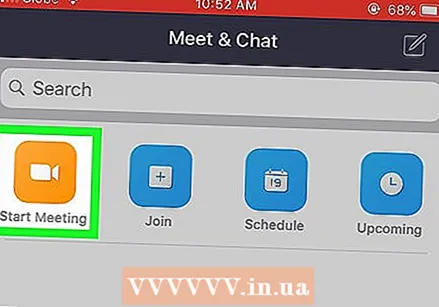 பெரிதாக்கு மற்றும் அழுத்தவும் ஒரு கூட்டத்தைத் தொடங்குங்கள் அல்லது பங்கேற்க. நீங்கள் அழுத்தும் பொத்தான் நீங்கள் ஒரு புதிய கூட்டத்தைத் தொடங்க விரும்புகிறீர்களா அல்லது ஏற்கனவே உள்ள கூட்டத்தில் சேர விரும்புகிறீர்களா என்பதைப் பொறுத்தது. கூட்டம் காண்பிக்கப்படும் மற்றும் அது பதிவு செய்யப்படும்.
பெரிதாக்கு மற்றும் அழுத்தவும் ஒரு கூட்டத்தைத் தொடங்குங்கள் அல்லது பங்கேற்க. நீங்கள் அழுத்தும் பொத்தான் நீங்கள் ஒரு புதிய கூட்டத்தைத் தொடங்க விரும்புகிறீர்களா அல்லது ஏற்கனவே உள்ள கூட்டத்தில் சேர விரும்புகிறீர்களா என்பதைப் பொறுத்தது. கூட்டம் காண்பிக்கப்படும் மற்றும் அது பதிவு செய்யப்படும். - நீங்கள் பதிவுசெய்ததும், அடுத்த கட்டத்திற்குச் செல்லவும்.
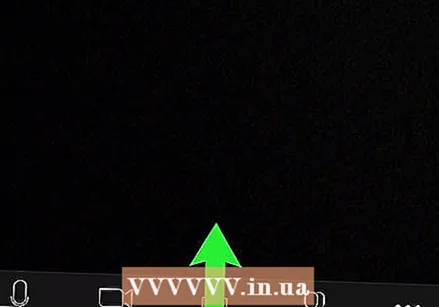 திரையின் அடிப்பகுதியில் இருந்து மேலே ஸ்வைப் செய்யவும். கட்டுப்பாட்டு மையம் திறக்கிறது.
திரையின் அடிப்பகுதியில் இருந்து மேலே ஸ்வைப் செய்யவும். கட்டுப்பாட்டு மையம் திறக்கிறது. 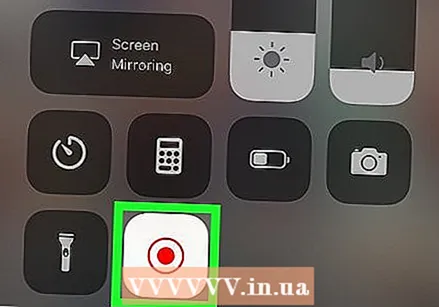 பதிவு பொத்தானை அழுத்தவும். நீங்கள் முன்பு அழுத்திய அதே பொத்தான் இதுதான், ஆனால் இப்போது அது சிவப்பு. இது பதிவு முடிவடையும். முடிக்கப்பட்ட வீடியோ இப்போது உங்கள் ஐபோன் அல்லது ஐபாட் கேலரியில் உள்ளது.
பதிவு பொத்தானை அழுத்தவும். நீங்கள் முன்பு அழுத்திய அதே பொத்தான் இதுதான், ஆனால் இப்போது அது சிவப்பு. இது பதிவு முடிவடையும். முடிக்கப்பட்ட வீடியோ இப்போது உங்கள் ஐபோன் அல்லது ஐபாட் கேலரியில் உள்ளது.